ページめくり
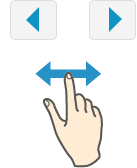
左右のボタンをタップ、または、画面を左右にフリックすることで、ページを移動します。

スライダーを動かして、ページを移動することができます。
拡大・縮小
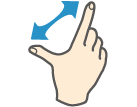
ピンチイン・アウト、またはダブルタップすると紙面を拡大・縮小できます。
※機種によってはピンチイン・アウトできない場合があります。
カタログメニュー

左上のメニューを開くとカタログを検索するためのメニューが表示されます。
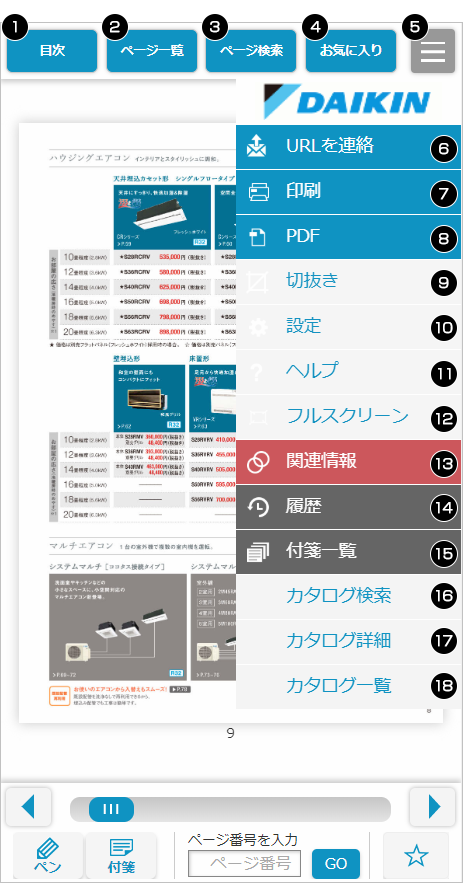
- 目次
カタログの目次からページを探すことができます。
目次は階層構造になっています。 - ページ一覧
カタログの全ページを小さい画像で表示します。
画像を選択すると該当ページを表示します。 - ページ検索
キーワード検索
指定したキーワードが掲載されているページを探すことができます。スペース区切りで複数キーワードを指定することで絞り込み検索も可能です。
ページ番号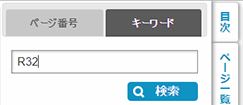
カタログのページ番号から該当ページを探す事ができます。
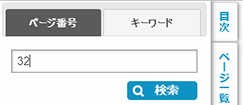
- お気に入り
気になったページを「お気に入り」ボタンから簡単に保存が出来ます。

- メニュー
その他の操作メニューを開きます。
- URLを連絡
現在見ている見開きページに直接アクセスできるURLをコピーして取り出せます。 - 印刷
表示されているページを印刷できます。 - PDF
表示されているページをPDF形式でダウンロードできます。左ページ、右ページ、両ページから選ぶことができます。
※全ページPDFを欲しい場合は、「カタログ詳細」をクリックして開く画面からダウンロードしていただけます。 - 切り抜き
表示されているページの任意の矩形領域を画像として切り取ることができます。 - フルスクリーン
フルスクリーン表示と通常表示を切り替えます。 - 設定
操作方法や表示方法を変更することができます。 - ヘルプ
この画面が開きます。 - 関連情報
表示されているページに関連する動画やリンクページがあった場合に、関連情報として表示されます。 - 履歴
前に見たページへ戻ることができます。 - 付箋一覧
ペンや付箋をつけたページを一覧することができます。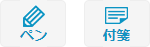
- カタログ検索
カタログ検索画面が表示されます。
現在表示のカタログ以外にすべてのカタログ(最新・過去含む)から、お探しの製品が掲載されているページを検索いただけます。 - カタログ詳細
カタログの発行年月やっ目次を確認いただけます。
カタログ全ページPDFダウンロードや、や、ページを指定したPDFのダウンロードが可能です。 - カタログ一覧
現行カタログ一覧画面が表示されます。
画面下のリンクバナーから、大型量販店向けカタログ、過去カタログ、オプション品カタログ、メンテナンスサービスのカタログも閲覧することができます。
